路由规则
功能介绍
功能入口:客服后台 —— 系统设置 —— 路由规则
路由规则作用于伪静态的设置。您可以根据自身需求,按需创建路由。下面以DOC系统为例作为说明。
<p>PESCMS系列软件都支持路由规则功能。若您需要站点进行伪静态设置,只需要路由规则管理界面,填写对应的规则即可。</p><h3>路由名称</h3><p>路由名称主要作用于描述您所创建路由的作用。</p><h3>路由控制器</h3><p>控制器填写以‘-’为分隔符,分别以:组-控制器名称-方法 形式填写。若是默认组的控制器,那么可以忽略填写组参数。</p><p>有如下例子说明:DOC系统某个URL地址为:/?g=Doc&m=Article&a=index&id=1&aid=266406840118542336</p><p>根据上述URL可以知道 组:Doc,控制器:Article,方法:index</p><p>路由控制器我们则填写:<code>Doc-Article-index</code> 。</p><h3>显式参数</h3><p>显示参数填写的值均为GET请求的参数。根据URL中带有的参数数量,分别以英文逗号隔开。</p><p>有如下例子说明:DOC系统某个URL地址为:/?g=Doc&m=Article&a=index&id=1&aid=266406840118542336</p><p>根据上述URL可以知道它拥有2个显式参数:id和aid。</p><p>显示参数则填写为:<code>id,aid</code></p><h3>路由规则</h3><p>当控制器和显示参数都填写正确后,接下来就是编写正式的路由规则。</p><p>若链接中存在显式参数,那么用左右大括号包围着。如参数number,那么路由规则这样写:route/{number}。同时规则开头不要添加任何字符,且分隔符只能为'/'</p><p>有如下例子说明:DOC系统某个URL地址为:/?g=Doc&m=Article&a=index&id=1&aid=266406840118542336</p><p>现在我们想将例子设置伪静态为 article/1/266406840118542336。</p><p>那么根据路由控制器和显示参数的分析,路由规则将是如下格式:<code>article/{id}/{aid}</code></p><h3>启用状态</h3><p>路由规则的各种参数填写完毕后,您想要启用规则,还需要将状态勾选为:启用。</p><h2>校验路由规则效果</h2><p>当所有参数都设置完毕并保存后,我们打开浏览器输入指定的URL校验路由规则效果即可。</p><p>有如下例子说明:DOC系统某个URL地址为:/?g=Doc&m=Article&a=index&id=1&aid=266406840118542336</p><p>那么要检查效果,直接在浏览器中输入:<code>example.com/article/1/266406840118542336</code>。</p>
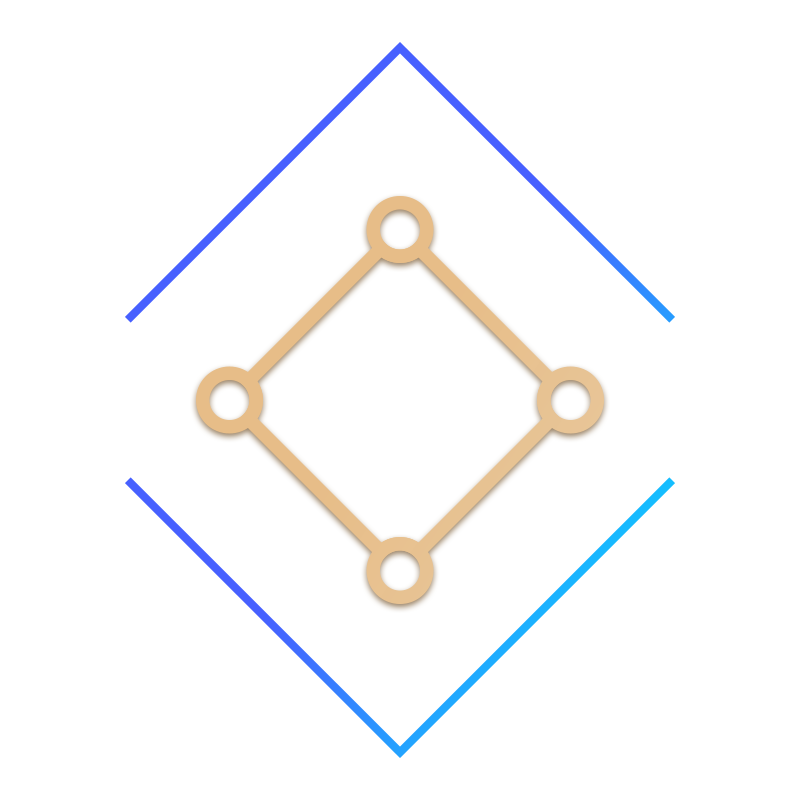
 PESCMS Team使用手册
PESCMS Team使用手册  PESCMS Ticket使用手册
PESCMS Ticket使用手册  PESCMS DOC使用手册
PESCMS DOC使用手册  PESCMS RENT房租管理系统使用手册
PESCMS RENT房租管理系统使用手册 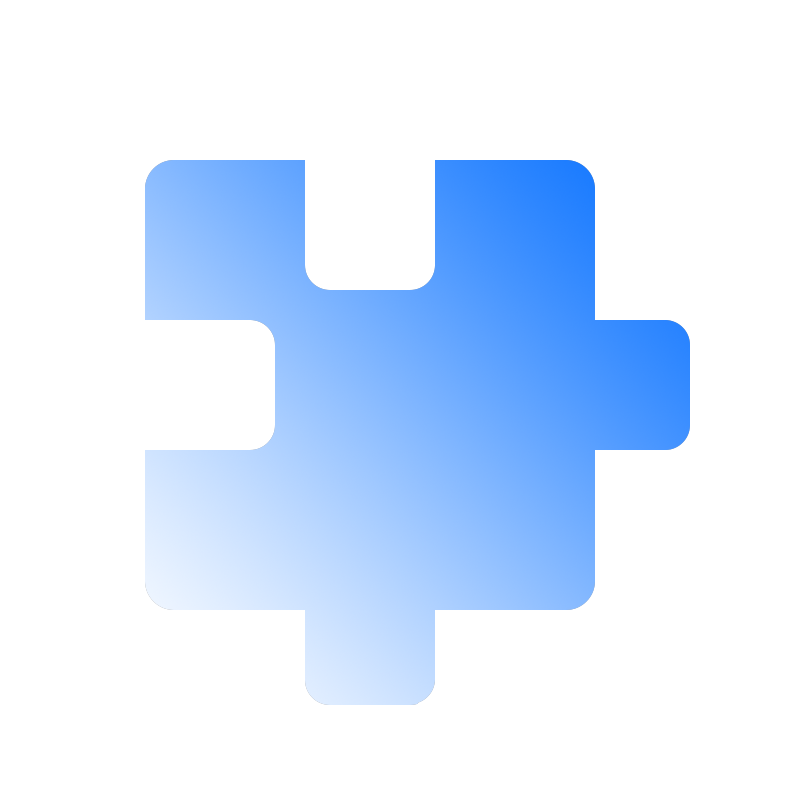 PESCMS应用插件开发
PESCMS应用插件开发 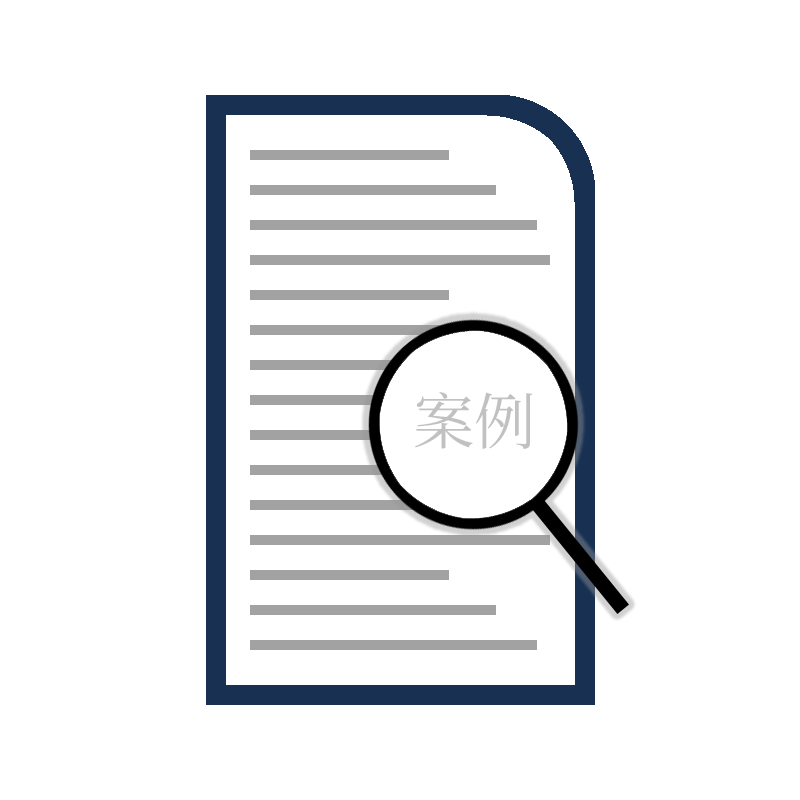 案例展示
案例展示 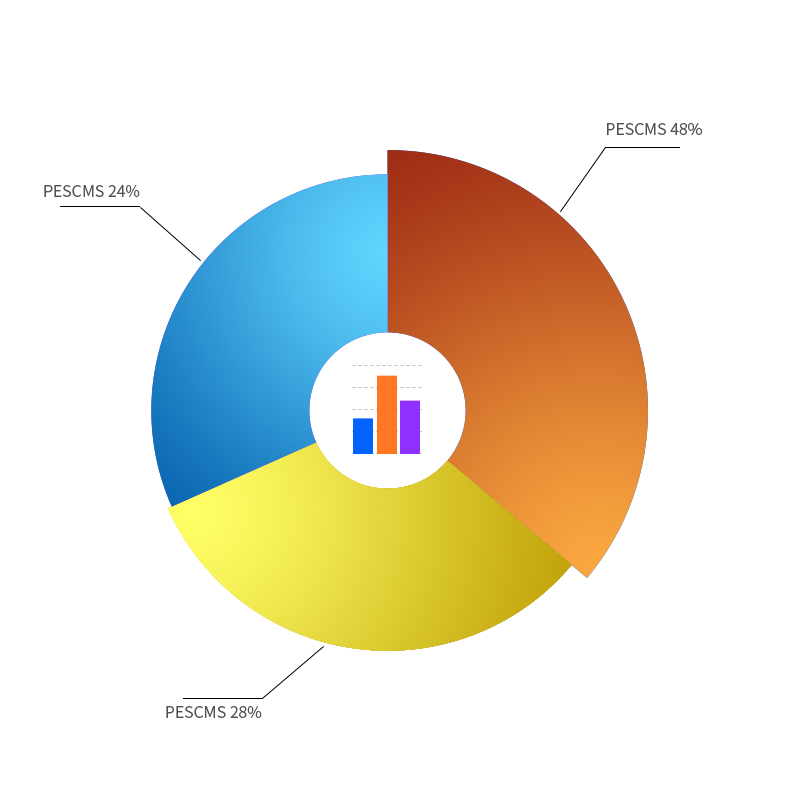 统计图表
统计图表  钉钉前台登录
钉钉前台登录  企业微信前台登录
企业微信前台登录 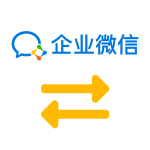 企业微信助手
企业微信助手 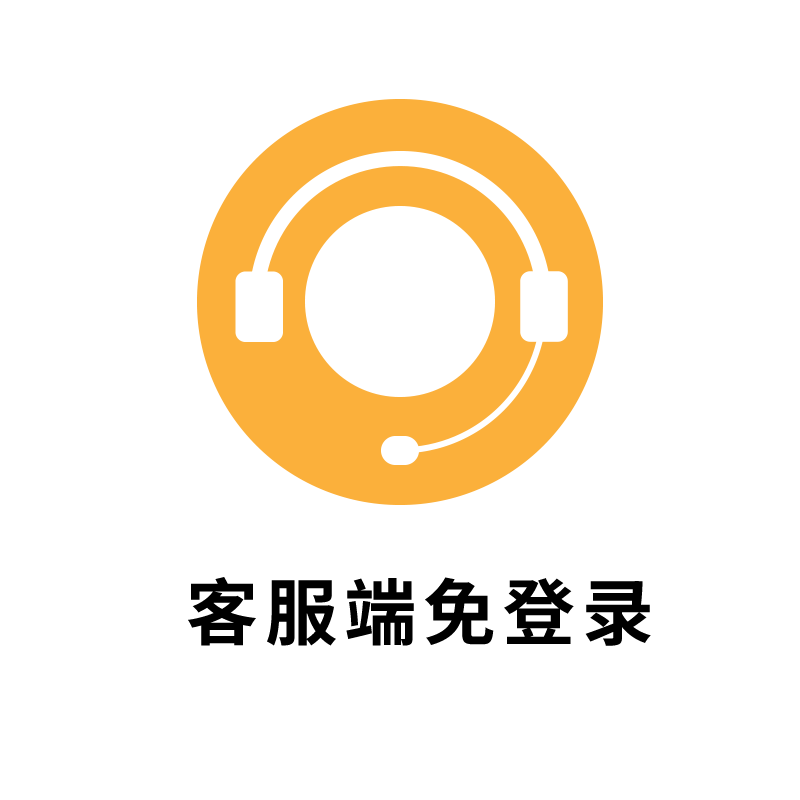 客服端免登录
客服端免登录 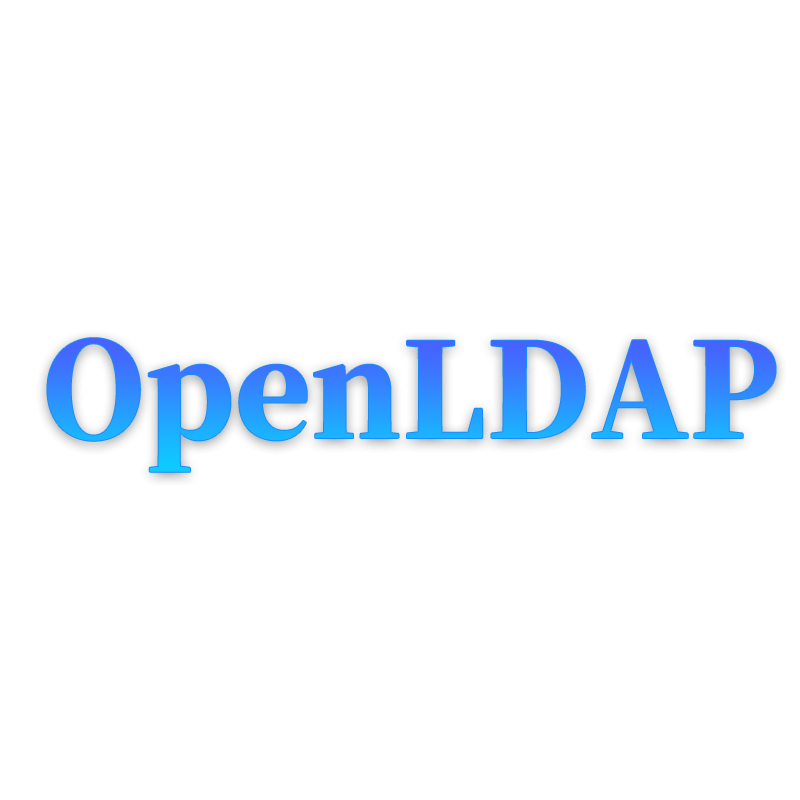 OpenLDAP
OpenLDAP